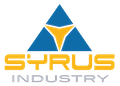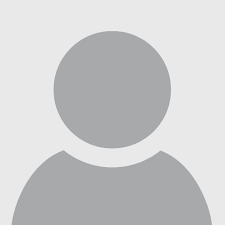Linux non rileva la scheda Wi-Fi come risolvere

15 Agosto 2022
Linux è particolarmente adorato per molteplici ragioni: è un sistema operativo libero, che tutti possono installare. E’ possibile adattarlo a PC molto datati ed ottenere allo stesso tempo funzioni anche piuttosto moderne. Ma essendo fondato su una base quasi completamente Open-Source, non sempre si può far affidamento ad una precisione di programmazione sul livello della Microsoft o dell’Apple. In questo caso, analizziamo da dove parte il problema e quale soluzione si può attuare.
- Per evitare il problema ancora prima d’incontrarlo: indagini e versioni Live
Mettiamo caso che volete installare una versione di Linux basata su Ubuntu: è la scheda Wi-Fi supportata? Controllate attraverso i Forum, attraverso le liste delle schede supportate, o installate anche temporaneamente quella versione di Linux su una penna USB o un DVD. In questo modo sarete certi se la scheda Wireless può essere rilevata.
Una piccola nota di cautela: in queste comunità, possono contare molto di più i chipset sul quale sono basate le schede Wifi, piuttosto che il marchio in sé. Ad esempio una scheda Wifi Intel Dual Band non conta molto se non nel suo modello generale (ad esempio AC 7260) che in quello specifico (7260HMW).
- Aggiornate prima tutte le librerie di Linux attraverso una connessione secondaria
A volte, anche se la versione di Linux che si ha deciso d’installare è l’ultima disponibile, delle librerie possono essere assenti. Questo vien fatto per ridurre lo spazio necessario all’installazione, ma ovviamente può incorrere anche in qualche problema nel rilevare le periferiche necessarie. In molti casi la scheda di rete Ethernet sarà rilevata correttamente, e può essere sfruttata per aggiornare e installare tutto il resto dei pacchetti mancanti. Fra gli altri mezzi per accedere ad Internet, è anche possibile usare la condivisione Bluetooth che alcuni Smartphone mettono a disposizione.
- Eseguite le tipiche operazioni: spegnete e riaccendete, staccate e riattaccate
Può suonare stupido, a ma ci sono delle eventualità nel quale questa è la soluzione migliore. Controllate se il Wi-Fi è attivo, provate ad attivarlo e disattivarlo, controllando anche se non sono attive altre funzioni che possono ostacolare la connessione.
- Fate un check-up adeguato con i comandi del Terminale
Alcuni comandi che potete lanciare dal Terminale sono utilissimi a capire da dove parte il problema e dove si può cercare perciò la soluzione. Eccone alcuni:
lspci –k
Con questo comando vi sarà possibile controllare quale chipset Wi-Fi è rilevato e se questo è attualmente implementato nel sistema operativo (Kernel). Da quel riferimento è possibile controllare la presenza di Driver da installare in Linux con qualche ricerca.
sudo apt install network-manager
Con questo comando vi sarà data la possibilità d’installare il Network Manager, necessario per gestire le connessioni di rete. Per questo è una buona idea implementarlo se questo non sembra essere presente.
rfkill list
Con questo comando vi sarà possibile controllare se la scheda Wifi è bloccata (per un motivo o per un altro) dall’operare normalmente. Se vi esce scritto “Soft blocked: Yes” usate il comando rfkill unblock wifi
Ovviamente Linux è un sistema operativo che può avere tanti piccoli problemi o pochi ma gravosi problemi come quest’ultimo: ma fortunatamente è anche piuttosto flessibile, per questo si può sempre operare in vari modi per trovare una soluzione adeguata.